
Хоть большинство людей слышало о работе в консоли, только некоторые способны ее использовать или хотя бы запустить. Активация системы Windows 10 через Командную строку – хороший вариант, подходящий людям, у которых при обычной установке ключа (не через консоль) компьютер выдает ошибки. Данный пользовательский интерфейс является отличным средством для работы с компьютером, хоть и выглядит немного непривычно.
Плюсы и минусы способа

Преимущество Командной строки Виндовса – скорость и автоматизация некоторых процессов. Сам CMD прост в освоении и синтаксисе, чтобы через него быстро активировать Windows. Недостатков практически нет. Единственное, если собираетесь с помощью этого интерфейса продолжать познавать потенциал ПК, поймете, что у данного инструмента довольно мало возможностей.
Активация Windows 10 без программ
Как активировать Windows 10 через CMD?
- находим и нажимаем «поиск в Windows», который расположен вторым значком в левом нижнем углу экрана;
![]()
- в поисковой строке вводим cmd;
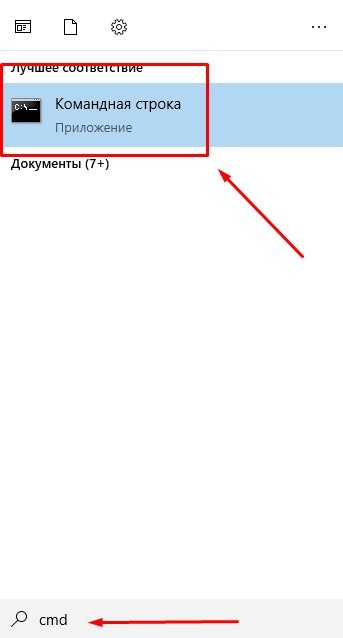
- кликаем на нужную иконку при помощи ПКМ;
- запускаем от имени Администратора.

Шаг 2. Потом появится окошко на разрешение вносить изменения приложением. Нажимаем на «Да», продолжаем работу.

Шаг 3. Теперь используем специальные команды, которые стоит вписывать в последней строке сразу после C:Windowssystem32>. После каждого ввода (пункта) нажимаем Enter, чтобы записать следующую:
- вставляем slmgr.vbs /upk, чтобы удалить существующий ключ;

- вписываем slmgr.vbs /ipk вместе с ключом через пробел (установка ключа);
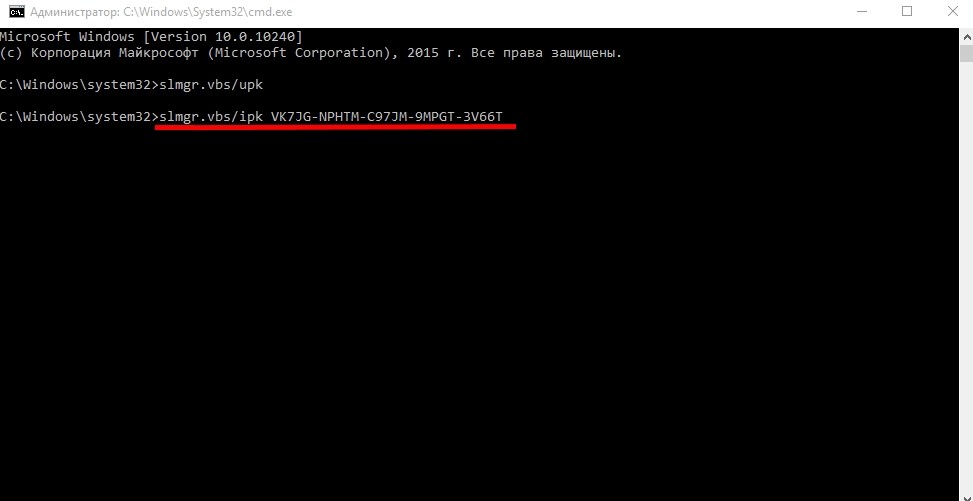
- вставляем slmgr.vbs /ato для активации;
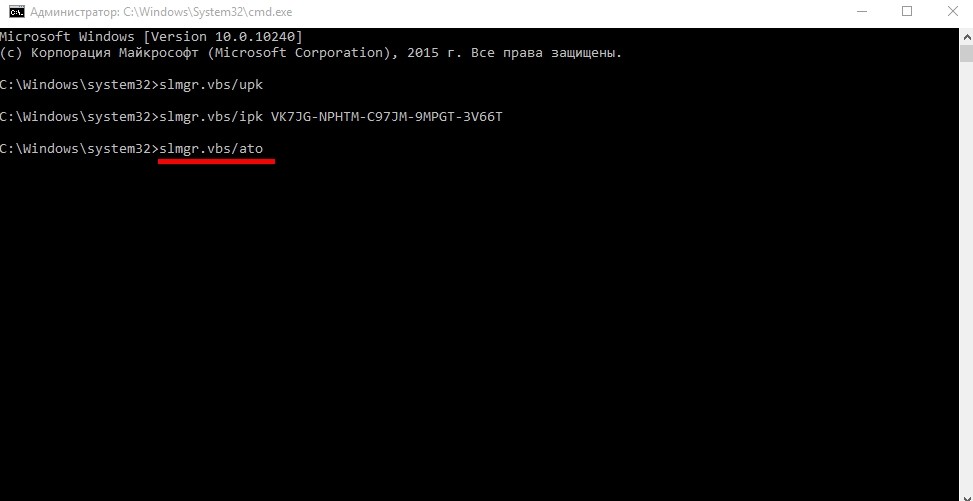
- при успешной работе появится окошко, сообщающее об активации.
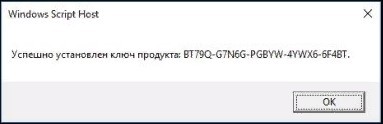
Шаг 4. Закрываем окно пользовательского интерфейса.
Если работаете в Windows 10 Pro, то команды записываются без .vbs. В профессиональной Винде после использования slmgr /ipk пишут slmgr /skms kms.xspace.in, и только потом команду для активации.

Если не получилось активировать, повторите шаги активации без slmgr /skms kms.xspace.in. Возможно, проблема в наличии этого файла.
Возможные проблемы
Маленькие неприятности возникают из-за недостатка опыта работы с консолью или наличия технических причин. Дилеммы появляются при неправильной записи команд, непонимания, почему Винда не отвечает, а также, как это исправить.
Единственные проблемы, которые могут возникнуть, связаны с появлением окошек, предупреждающих об ошибках.
Источник: it-tehnik.ru
Как активировать windows 10, если нет ключа — 4 способа активации
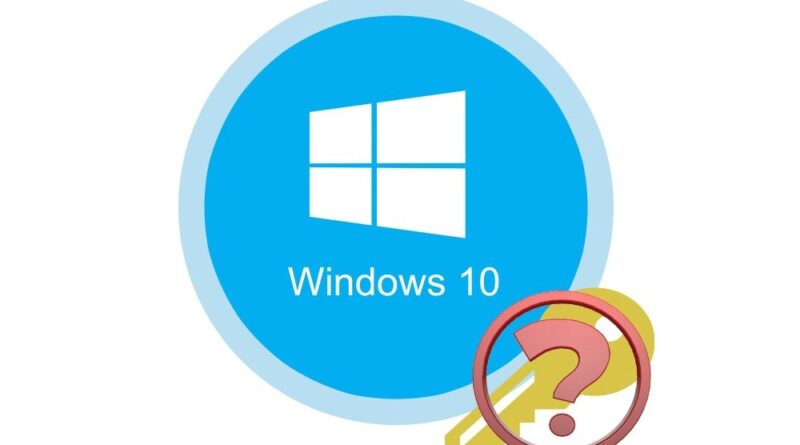
Windows 10 скачан и установлен. Теперь нужно перейти к активации, то есть к подтверждению подлинности установленной версии операционной системы, без которого невозможна её полноценная работа. Но зачем нужна эта процедура?
Во-первых, пользователь с неактивированной ОС не сможет установить понравившийся фон на рабочий стол. Выбранная картинка будет сбрасываться и заменяться на чёрное полотно.
Во-вторых, в углу экрана постоянно появляется уведомление о необходимости активации ОС.

Наконец, компьютер произвольно перезагружается после нескольких часов работы, что может быть чревато потерей важных данных.
Обратите внимание! Без активации операционной системы пользователь не сможет по достоинству оценить её возможности и функционал. Именно поэтому эта процедура обязательна.
Чем отличается активированная Windows 10 от неактивированной?
Большинство пользователей пугают ограничения не активированной Windows 10. И вовсе не из-за того, что они действительно сильно урезают функционал операционной системы, скорее сказывается отрицательный опыт. В предыдущих версиях Windows постоянно отображались сообщения – «Активируйте Windows», которые могли появиться во время игры или в рабочем процессе. Сейчас Microsoft относится более лояльно к пользователям без лицензии.
Что будет, если не ввести ключ активации Windows 10:
- В разделе «Параметры» отсутствует доступ к разделу «Персонализация». Исчезает базовый способ изменения обоев, параметров цветов и подобных настроек.
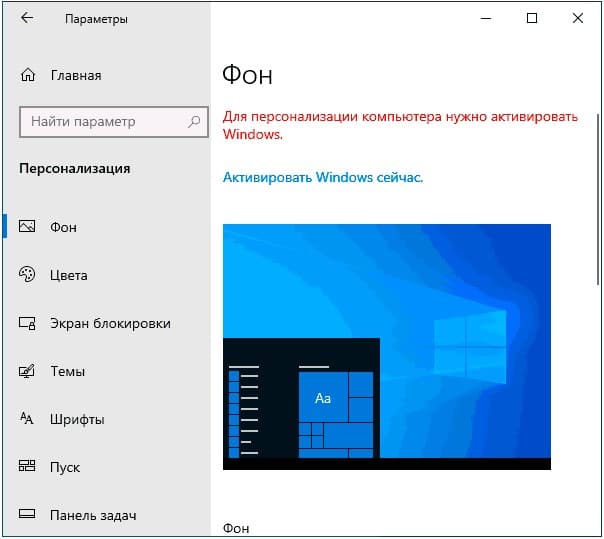
- Внутри панели «Параметры» отображается сообщение «Windows не активирована».
- В углу рабочего стола появляется водяной знак с сообщением об использовании не активированной системы.
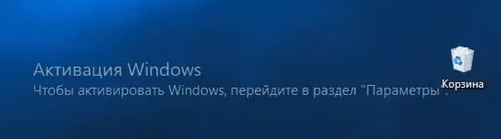
Важно! Большинство ограничений можем обойти. Чтобы установить картинку на рабочий стол, следует нажать правой кнопкой мыши по ней и выбрать «Сделать фоновым изображением рабочего стола». Для отключения водяного знака в редакторе реестра (вбиваем regedit в поиске) нажимаем Ctrl + F и ищем параметр PaintDesktopVersion. Меняем ему значение с 1 на 0. После перезагрузки надпись исчезнет.
Что может делать активатор
Вот полный список возможностей рассматриваемого программного обеспечения:
- Бесплатная активация Windows 7, 8, 1 и 10. На ХР она работать не будет. То есть нелицензионная копия быстро превращается в лицензионную. Также поддерживается функция активации Windows Server, что весьма полезно. Разрядность при этом не важна – может быть 32х или 64х.
- Изменение Windows 7, 8, 1 и 10 Домашняя и Виндовс 7, 8, 8.1 и 10 Корпоративная или Виндовс 7, 8, 8.1 и 10 Профессиональная. Другими словами, возможности операционной системы значительно расширяются, добавляются новые функции, появляется доступ к скрытым ранее возможностям.
- Бесплатная активация Microsoft Office 2010, 2013 и 2016.
Важно отметить, что при каждой последующей активации программа убирает из системы следы всех прошлых попыток, независимо от того, были ли удачными.
Это относится как к ОС, так и к офисному пакету.
Также важно, что программа совершенно не нагружает систему. Кажется, что раз речь идет об отдельно создающемся на компьютере сервере, то нагрузка должна быть высокой. Это вовсе не так. Многие службы в Windows, такие как тот же календарь, тоже являются серверами. К ним обращаются другие сервисы и программы.
Поэтому бояться повышения нагрузки не стоит.
Как активировать Windows 10
Шаг 1. Первым делом нужно скачать и распаковать архив в любое удобное место (например, Рабочий стол).
Если встроенный архиватор в системы отсутствует, то Вы можете воспользоваться этим .
Кликните правой кнопкой мыши (ПКМ) по архиву, выберите пункт Extractto (извлечь в). После недолгого процесса деархивации на рабочем столе появится папка, в которую нужно будет зайти.
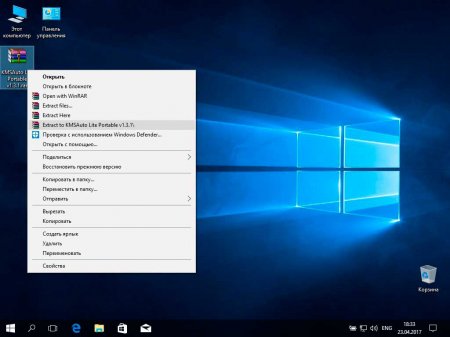
Шаг 2. В папке найдите файл KMSAuto.exe. Нажмите по нему ПКМ и запустите от имени администратора. Программа получит необходимые права для обхода системной защиты. Откроется небольшое окно, в котором будут красоваться три кнопки. Одной из них мы воспользуемся.
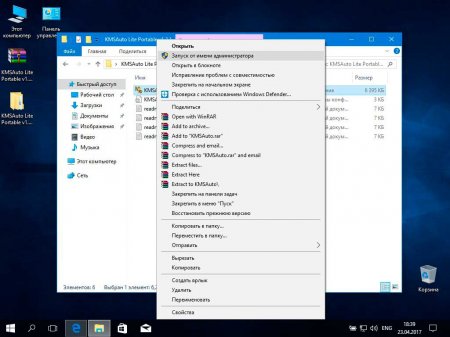
Шаг 3. Далее предстоит выбрать пункт Activate Windows. Для этого достаточно щелкнуть левой кнопки мыши один раз. Теперь утилита сделает все сама.
Вам остается лишь дождаться завершения процесса. Это может занять некоторое время.
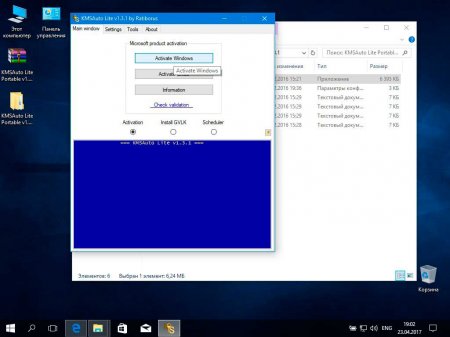
Шаг 4. Надпись Activation Successful подскажет об окончании работы и успешной активации ОС. Для закрепления результата перезагрузите компьютер.
Внимание. Если процедура не дошла до конца, зависнув на записи Activating… , перезапустите ПК и начните с пункта 2.
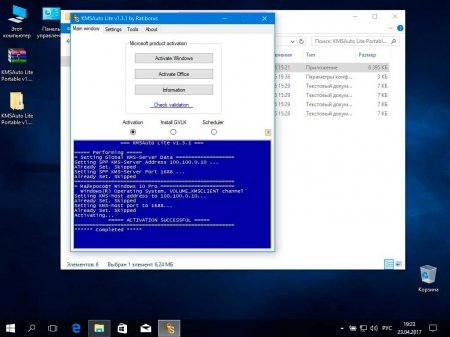
Через активатор AAct
Смысл активации тот же, что и с KMSAuto Net, отличается лишь интерфейс. Забегая вперед отмечу, что программа активатор AAct имеет две версии разрядности – x86 и x64, необходимо выбрать соответствующую вашей системе. А теперь давайте все действия опишу в иллюстрациях. Запустив программу в левой колонке нажмите Активация Windows, дождитесь завершения, возможно система предложит вам установку GVLK-ключа, соглашаемся.
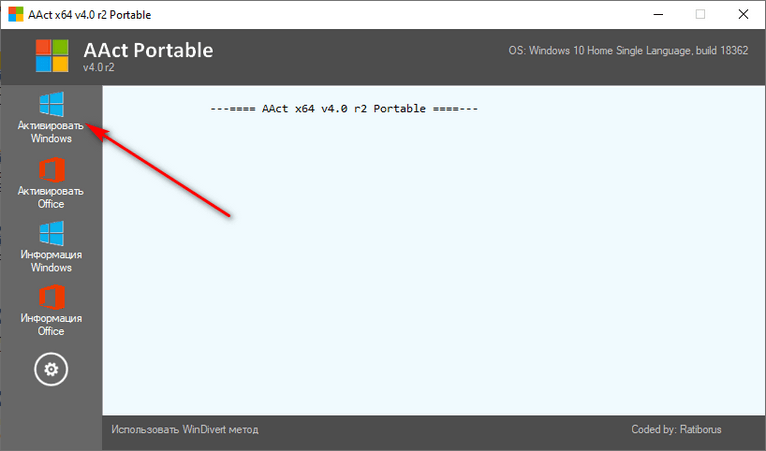
После завершения, вы можете проверить состояние лицензии выбрав в той же левой колонке Информация Windows.
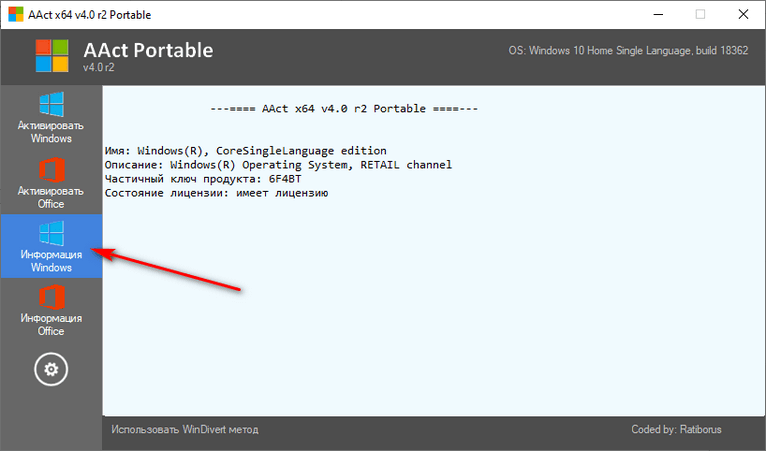
Активация проводится сроком на 180 дней, поэтому, чтобы не возвращаться к этому вопросу, в левой колонке в самом низу программы AAct кликаем на значок шестеренки. Ставим галочку «Создать задачу для активации Windows», подтверждаем действия кнопкой Принять.
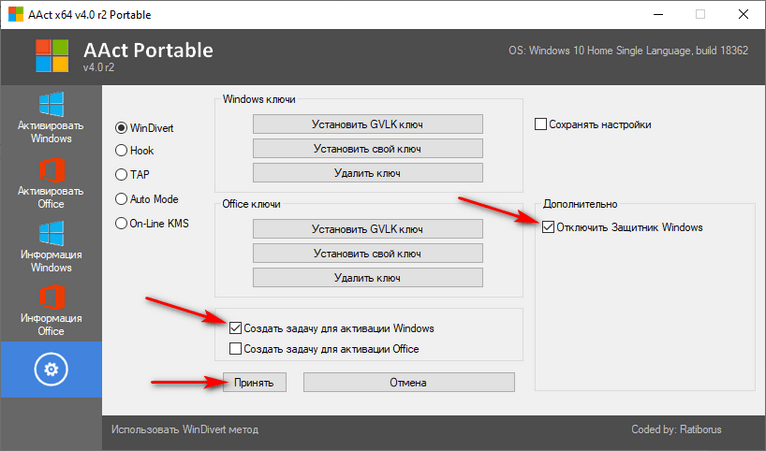
Здесь также можно «Отключить защитник Windows», отметив галочкой.
С помощью W10 Digital Activation
W10 Digital Activation Program является эталоном активации, объясню почему. Активировать систему можно лишь при активном подключении к интернету, код активации проходит верификацию на стороне Microsoft, используется цифровая лицензия, в дальнейшем можно устанавливать все обновления.
Этот инновационный активатор был разработан в 2018 году и не похож на KMS, алгоритм совершенно иной. И еще одна особенность, после активации цифровая лицензия вшивается навсегда, даже если вы решите в будущем переустановить систему, ключ автоматически подтянется и Windows 10 активируется, главное установить туже версию виндовс.
Для утилиты W10 Digital Activation не имеют значения:
- структура жесткого диска MBR или GPT;
- Legacy или UEFI;
- версия Windows 10: Домашняя (Home), Домашняя для одного языка (Home single language), Профессиональная (PRO), Корпоративная, Образовательная.
В утилите существует два метода активации – HWID и KMS38.
HWID. А теперь подробнее о том, как активировать Windows 10 бесплатно и навсегда, – все это одним кликом. Запустите программу W10 Digital Activation, нажмите кнопку Активировать Windows 10, дождитесь уведомления об успешной активации.
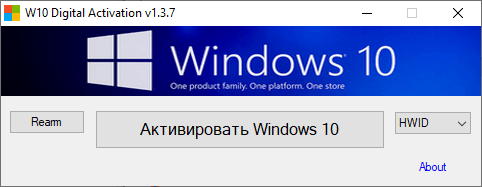
KMS38. Если вы получили сообщение “Windows находится в режиме уведомления” или по каким-то другим ситуациям активация Windows не прошла, то в правом выпадающем списке выберите KMS38 и нажмите Активировать Windows 10. Пропишется корпоративный ключ сроком на несколько десятилетий.
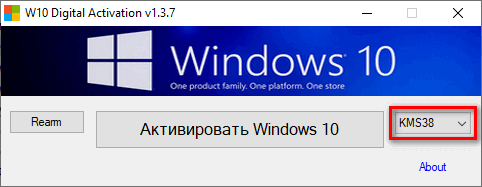
Если вам по каким-то причинам потребуется удалить цифровую лицензию, то снова запустите программу W10 Digital Activation. В интерфейсе у вас есть кнопка Ream, нажмите на нее, она удалит вшитый ключ с компьютера, но Windows 10 при этом останется активированной, потребуется перезагрузка, о чем сообщит активатор.
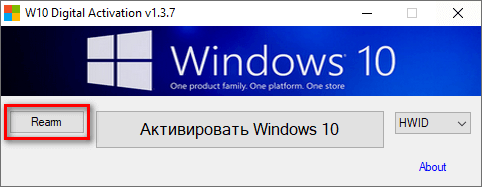
Состояние активации можно проверить следующим способом, кликните правой кнопкой мыши по значку “Компьютер” на рабочем столе, выберите “Свойства”, в открывшемся окне в самом низу обратите внимание на строку “Активация Windows”.
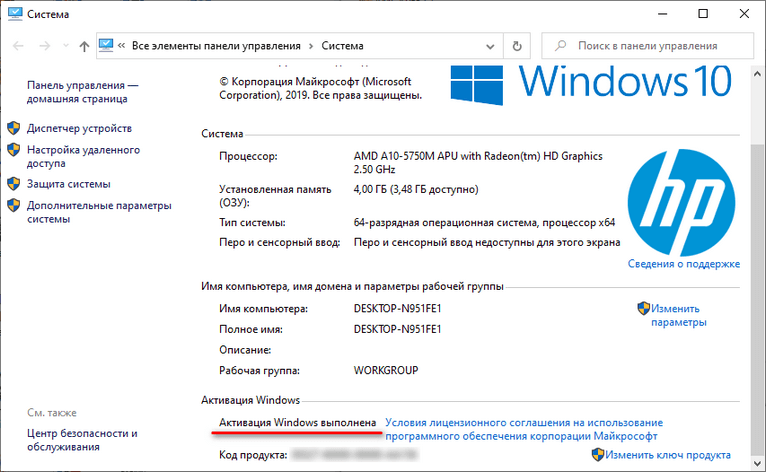
Начиная с Windows 10 версии 20H2 (2009), страница “Система” отсутствует. Статус активации можно посмотреть в параметрах, для этого кликните Пуск – Параметры (шестеренка) – Обновление и безопасность – Активация.
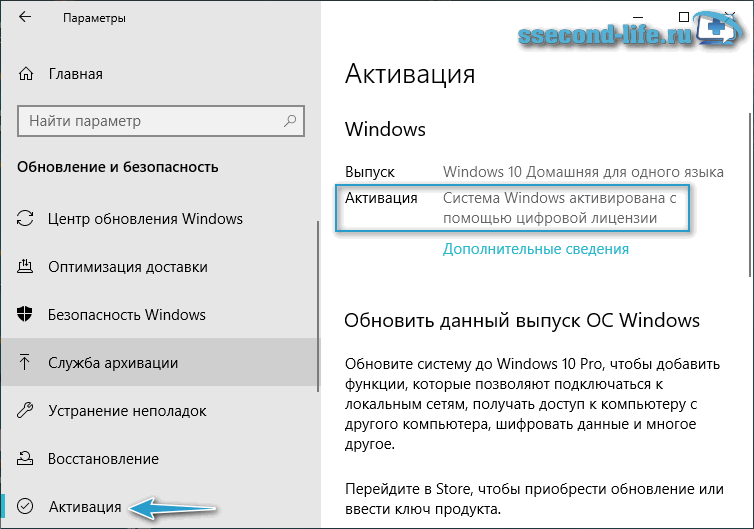
Этот способ позволяет более детально узнать об активации, например, как указано на скриншоте выше: “Система Windows активирована с помощью цифровой лицензии”.
Ну вот и все, считаю, что все технические моменты по активации Windows 10 раскрыты. А с помощью инструкции ниже, вы сможете проверить подлинность лицензии Майкрософт Виндовс 10 / 8.1 / 8.
Отличие Install Key от OEM Key
Оба типа ключа существуют для одной цели — активации Windows. Но подтверждение лицензии может быть выполнено в разное время: до появления системы на диске, во время установки или после неё.
Install Key — ключ, который вводит сам пользователь, получив его в интернет-магазине Microsoft или купив диск с цифровой версией Windows. OEM — ключ, вшитый в материнскую плату. Его можно встретить в тех случаях, когда компьютер продаётся с уже установленной и активированной Windows.
Итак, если вы подтверждали лицензию самостоятельно, то стоит узнавать Install Key. Если компьютер был куплен с уже активированной Windows, актуальным будет OEM Key. Но не исключено, что ваша версия операционной системы изначально активирована не из-за вшитого ключа, а потому, что продавец самостоятельно ввёл Install Key. Вспомните про данный вариант, если выяснится, что OEM ключ отсутствует.
Значение ключей может совпадать, если вы ничего не вводили самостоятельно. Но в большинстве случаев имеется либо один ключ, либо значения ключей различны. Например, если у вас была Windows 7 или 8, активированная посредством OEM, то переход на Windows 10 во время бесплатной раздачи или после её окончания вызовет генерацию Install Key, который будет отличаться от изначального ключа OEM.
Проверка подлинности Windows 10
В операционной системе Windows 7 была встроена функция проверки введенной лицензии, то есть верификация ключа. К сожалению, начиная с Windows 8 данную функцию убрали, но ввели другую возможность проверки ключа активации, ее то мы и рассмотрим.
Чтобы проверить подлинность Windows 10/8.1/8 необходимо запустить командную строку или PowerShell. Введите команду slmgr -ato и нажмите Enter. Дождитесь пока появится окно с сообщением. Если ключ подлинный, то вы получите уведомление об успешной активации Windows, как на картинке ниже.

Если ключ не валидный, то получите ошибку или какое-либо другое уведомление. Пример такого сообщение на скриншоте ниже.
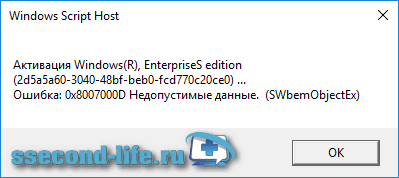
Валидный ключ позволяет устанавливать обновления Windows и не переживать, что после очередного обновления операционной системы слетит активация и многие функции виндовс заблокируются. Если возникнут какие-либо вопросы, задавайте ниже в форме комментарий, постараюсь помочь.
Что делать, если не активируется Windows 10?
Бывает и так, что система работала, а потом вдруг слетела активация Windows 10. Если у вас лицензионная копия – то прямая вам дорога в службу поддержки Microsoft.
Если же работал активатор, то надо просто заново провести активацию. Мешает антивирус – добавьте в исключения файлы активатора и устанавливаемую им службу. В крайнем случае, выключите антивирус на время активации.
Последствия отказа от активации
Чем же отличается не активированная версия от активированной? Разница не столь велика, как в случаях с предыдущими версиями этой операционной системы. По факту, у пользователя «десятки» возникает лишь пара дополнительных неудобств:
- На экране в правом нижнем углу постоянно висит напоминание о том, что для активации Windows нужно перейти в раздел «Параметры». Кого-то это может раздражать, но на функционировании системы никак не сказывается.

- Второе неудобство – ограничения настроек персонализации. В соответствующем меню отсутствует возможность изменить фон, цвета, темы и прочие функции, влияющие на визуальную составляющую ОС.
Отсутствуют ограничения по обновлениям, компьютер не выключается самопроизвольно, никаких черных экранов и навязчивых сообщений. Как ни странно, но Microsoft стал лояльнее к обладателям «пиратских» версий и сборок.
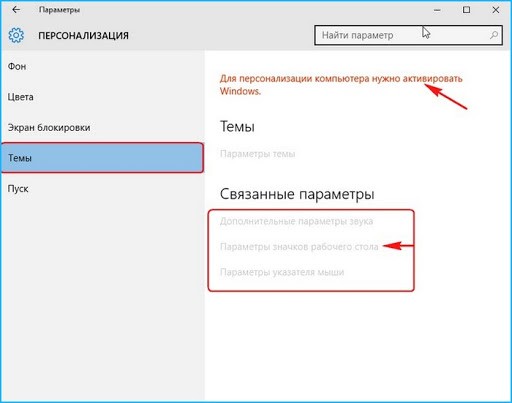
Сколько работает Windows 10 без активации
Официальных сроков работоспособности не существует. Можно работать с не активированной версией сколько угодно. Компьютер не заблокируется, а ОС не потеряет функциональность. Если вопрос персонализации не является первостепенным, а постоянное напоминание о необходимости активации не раздражает, то пользоваться Windows 10 в таком режиме можно бесконечно.
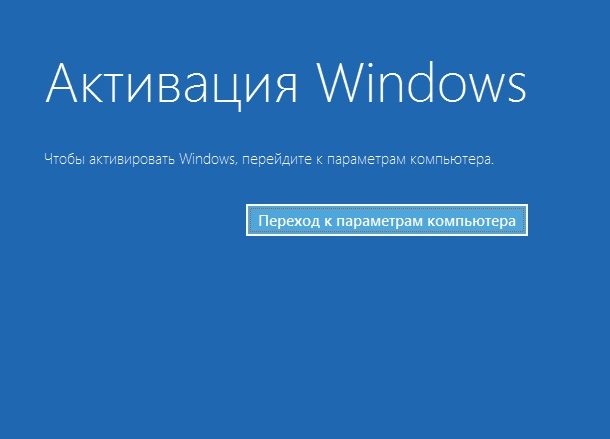
Где взять ключ если обновлялись с Windows 7 или 8 до Windows 10
Если вы обновляли свое устройство с Windows 7 или 8 на Windows 10, то возможны 2 варианта:
- Ключ автоматически установится при подключенном интернете (не надо его вводить), а при переустановке Windows 10 вам надо на этапе когда вас попросят ввести ключ, нажать «у меня нет ключа»
- Если автоматической активации не произошло, то можно использовать ключ с наклейки Windows 7 или если была установлена не лицензионная система воспользоваться активатором — бесплатный способ активации. Если у вас на корпусе имеется наклейка Windows 8 (только логотип) — это означает что лицензионный ключ у вас имеется в UEFI системе и посмотреть его можно.
- https://2compa.ru/kompjutery-i-tehnologii/poleznoe/kljuchi-aktivacii-windows-10-svezhie-serii-2021/
- https://tvoykomputer.ru/chto-budet-esli-ne-aktivirovat-windows-10/
- https://pomogaemkompu.temaretik.com/1343524701101099383/kms-aktivator-windows-10-ili-skaz-o-tom-kak-obmanut-microsoft/
- https://ssecond-life.ru/kak-aktivirovat-windows-10.html
- https://brit03.ru/os/aktivaciya-vindovs-10.html
- https://it-tehnik.ru/windows10/ustanovka/chto-budet-esli-ne-aktivirovat.html
- https://itmen.help/17-activation.html
- ← Партия Шария подала иск к СБУ, ОАСК решает вопрос открытия производства по делу
- Как выгодно открыть пивной магазин →
Источник: techdaily.ru
Способы ручной активации Windows 10

Анонсируя Windows 10, разработчики уверили пользователей, они получат новую систему бесплатно, при условии, что на их компьютерах ранее была установлена лицензионная версия Windows 7 или Windows 8.1. Для сохранения прежнего лицензионного ключа достаточно было обновить систему до чистой установки. Однако на практике активация Windows 10 вызвала множество вопросов.
Общие сведения
В статье о том, как установить Windows 10 с флешки, мы рассматривали несколько вариантов поведения при появлении запроса на ключ активации во время инсталляции системы. Напомним основные моменты:
Наиболее верный способ чистой установки Windows 10 – с выполнением предварительного обновления.

У вас на компьютере установлена лицензионная версия Windows 7 или Windows 8.1. Вы сначала должны обновить систему до «десятки», при этом никакого ключа активации не понадобится. Затем, когда обновление будет завершено, а вы убедитесь, что новая система активирована, можно создавать загрузочную флешку и производить чистую установку с форматированием разделов.

При инсталляции необходимо пропускать запрос на ввод ключа активации. После установки Windows 10 самостоятельно соединится с серверами Microsoft (требуется подключение к интернету) и активируется по ключу от вашей старой системы. Так всё выглядит в теории и обычно получается на практике. Однако многие пользователи столкнулись с тем, что после выполнения указанных выше действий система не активируется, а на экране появляется такое сообщение:
Что с этим делать и как активировать Windows 10, если эта процедура не была выполнена автоматически? Посмотрим возможные способы ручной активации системы.
Ручная активация
Если вы приобретали компьютер или ноутбук с предустановленной системой, то у вас может не быть ключа активации. Возникает вопрос, как его узнать, если автоматическая активация после чистой установки не произошла? Сделать это можно с помощью нескольких небольших утилит, которые распространяются бесплатно:
- AIDA64 (есть 30-дневный пробный период).
- ProduKey.
- RWEverything и т.д.

Эту же операцию можно выполнить с помощью команды PowerShell, однако намного проще воспользоваться одной из указанных выше программ.
Изменение ключа
Итак, вы знаете ключ продукта. Первым делом попробуйте ввести его через параметры Windows 10.

- Откройте в параметрах системы раздел «Обновление и безопасность».
- Перейдите на вкладку «Активация».
- Нажмите «Изменить ключ продукта» и введите полученное значение.
Дождитесь результатов проверки ключа. Если появляется ошибка, переходите к следующему способу.
Командная строка
Попробуем вручную удалить неподходящий ключ и ввести новый. Для этого используем ряд команд:
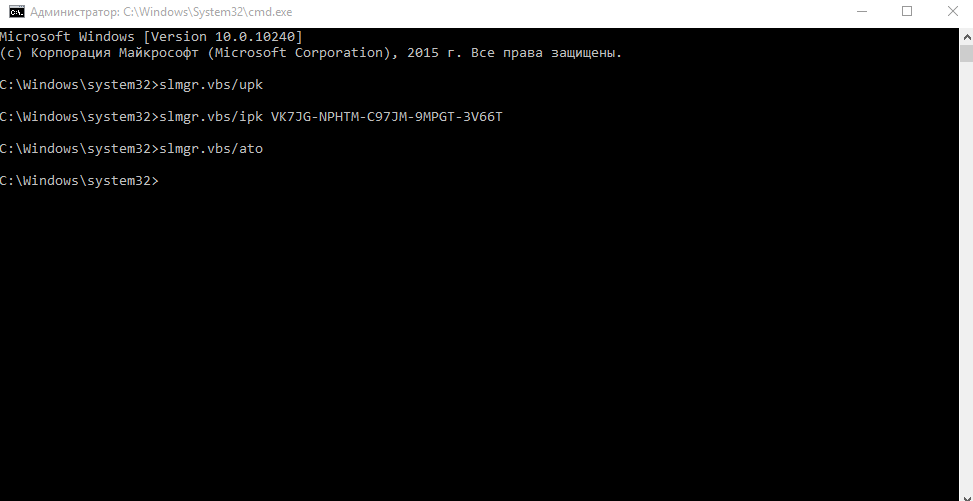
- Запустите командную строку с правами администратора.
- Введите команду «slmgr.vbs /upk», чтобы удалить старый ключ продукта.
- Командой «slmgr.vbs /ipk XXXXX-XXXXX-XXXXX-XXXXX-XXXXX» (XXXXX – это ваш ключ) укажите новое значение.
- Активируйте систему командой «slmgr.vbs /ato».
Если ключ принимается, но система всё равно не активируется, попробуйте выполнить эту операцию по телефону.
Активация по телефону
Чтобы произвести активацию системы по телефону, необходимо сначала посмотреть номер:
- В командной строке введите запрос «slui 4» и нажмите Enter.
- Укажите страну, в которой вы находитесь.
- Позвоните по одному из указанных номеров (8-800-200-8002 для регионов России).
- Внимательно прослушайте сообщение голосового помощника.
- Аккуратно введите на телефоне код установки.
- Введите полученный код подтверждения.
Если указанный вами код установки не подходит, вы будете соединены с оператором, который поможет вам решить проблему с активацией.
Важно: все описанные выше действия являются официальными рекомендациями Microsoft, собранными на форуме технической поддержки.
Если вам не помог ни один из описанных способов, самостоятельно обратитесь в техподдержку и максимально подробно опишите проблему. Обязательно укажите, как вы производили установку Windows 10, была ли предыдущая операционная система лицензионной, и не заменялась ли в компьютере материнская плата. Это важно для определения причины проблемы.
Похожие статьи:
- Порядок установки Windows 10 с USB накопителя
- Почему на Windows 10 не работает интернет
- Установка Windows на новый жесткий диск
Источник: mysettings.ru